
Stoppt während eines Druckjobs wegen Unstimmigkeiten beim Papierformat oder bei den Papierparametern
Wenn in keinem der Fächer Papier eingelegt ist, das den Spezifikationen (außer Papierformat) des für die derzeit übertragenen Druckdaten festgelegten Papiers entspricht, wird das System vorübergehend angehalten.
Diese Spezifikationen betreffen die folgenden Parameter, die als Papiereinstellungselemente angegeben werden:
Typ
Gewicht: Ohne Bedeutung für die Konformität, wenn nicht im Bildcontroller festgelegt
Farbpapier
Lochen
Registernr.: Nur dann für die Konformität von Bedeutung, wenn Registerpapier als Papierformat angegeben ist
Zu diesem Zeitpunkt wird eine der folgenden Meldungen angezeigt:
Beim Empfang von Druckdaten, in denen ein Papierfach angegeben ist,
[Papierformat abweichend / $####### in Kassette$ einlegen / Zum Überprüfen [Detailprüfung] berühren]
oder
[Lade angegebenes Papier in Kassette $ / Zum Überprüfen [Detailprüfung] berühren]
Beim Empfang von Druckdaten, in denen kein Papierfach angegeben ist,
[Lade angegebenes $####### Papier / Zum Überprüfen [Detailprüfung] berühren]
oder
[Papier einlegen oder [Detailprüfung] berühren und Magazin auswählen]
Es gibt die drei Methoden, um die Sperre des Systems aufzuheben und den Druck zu starten:
 Einlegen von Papier in das angegebene Fach
Einlegen von Papier in das angegebene Fach
- Geben Sie das in den empfangenen Druckdaten angegebene Fach mit den erforderlichen Papierparametern an und legen Sie dann das passende Papier in dieses Fach ein.
 Einlegen von Papier in ein anderes Fach
Einlegen von Papier in ein anderes Fach
- Wenn in der Meldung die Nummer des Fachs nicht erwähnt wird, geben Sie ein Fach mit den in den empfangenen Druckdaten angegebenen Parametern an und legen Sie dann das passende Papier in dieses Fach ein.
 Zwangsweises Verwenden von Papier aus einem Fach
Zwangsweises Verwenden von Papier aus einem Fach
Befolgen Sie die jeweiligen Vorgehensweisen, um den Druckauftrag zu starten.
Wenn Sie den Softwareschalter Nr. 73 einschalten, können Sie Daten vorübergehend auf der HDD speichern, ohne in den Wartemodus zu wechseln.
Ausführliche Informationen über den Softwareschalter finden Sie unter Softwareschaltereinstellung: Einrichten des Softwareschalters.
Einlegen von Papier in das angegebene Fach
Wenn die Meldung, in der eine Fachnummer angegeben wird, so wie unten dargestellt angezeigt wird, ändern Sie die Papiereinstellung des Fachs (Aktuelle Einstell.) zu den Einstellungen, die in den Druckdaten angegeben sind (Reservierte Einst.). Legen Sie Papier, das den angegebenen Parametern entspricht, in das Fach ein und starten Sie dann den Druckvorgang.
Drücken Sie auf [Detailprüfung].
Ein Dialogfeld wird angezeigt.
Drücken Sie auf [Einst. ändern].
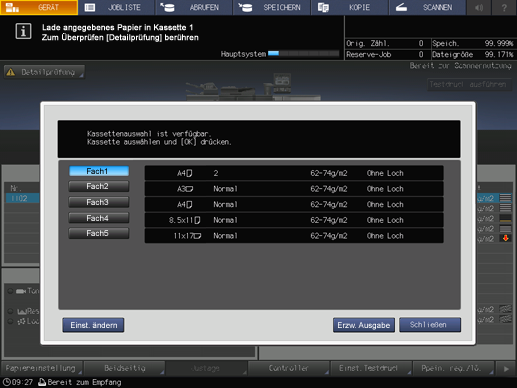
Die Papiereinstellung des ausgewählten Fachs (Aktuelle Einstell.) und die in den Druckdaten angegebenen Einstellungen (Reservierte Einst.) werden angezeigt.
Legen Sie in das angegebene Fach Papier mit den unter [Reservierte Einst.] angezeigten Parametern ein.
Ausführliche Informationen zum Einlegen von Papier finden Sie unter Prüfen der Restpapiermenge und Nachfüllen von Papier.

Legen Sie nur Papier mit dem angegebenen Format ein. Wenn Papier mit einem anderen Format eingelegt wird, kann das System kann den Druckvorgang nicht starten. Die Verwendung eines anderen Papiertyps oder -gewichts kann zu Papierstaus und Systemstörungen führen.
Drücken Sie auf [Einst. ändern], um die für die Druckdaten benötigten Papiereinstellungen festzulegen.
Es wird ein Dialogfeld angezeigt, in dem die Änderung der Einstellung für das Fach bestätigt werden muss.
Drücken Sie auf [OK].
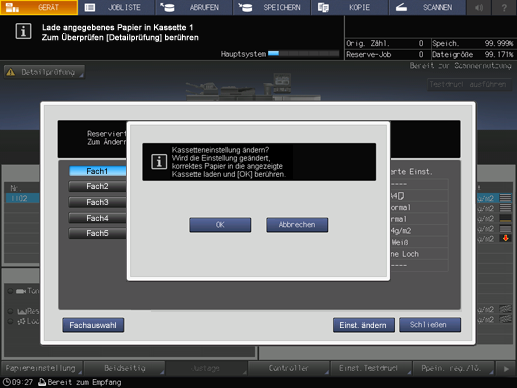
Drücken Sie auf [Schließen].
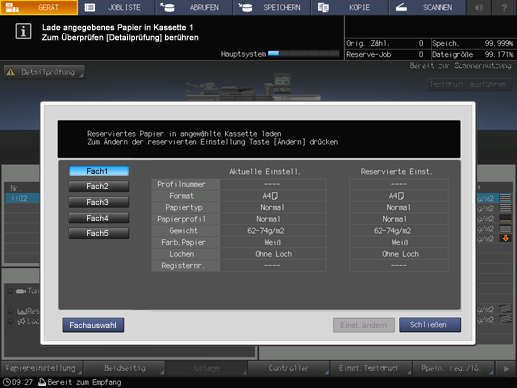
Der Bildschirm [GERÄT] wird wieder geöffnet und es wird die Meldung [Für Neustart START drücken.] angezeigt.
Drücken Sie auf Start am Bedienfeld.
Die Systemsperre wird aufgehoben und der Druckvorgang wieder gestartet.
Einlegen von Papier in ein anderes Fach
Wenn die Meldung, in der keine Fachnummer angegeben wird, so wie unten dargestellt angezeigt wird, wählen Sie ein beliebiges Fach aus und ändern Sie die Papiereinstellung dieses Fachs (Aktuelle Einstell.) zu den Einstellungen, die in den Druckdaten angegeben sind (Reservierte Einst.). Legen Sie Papier, das den angegebenen Parametern entspricht, in das Fach ein und starten Sie dann den Druckvorgang.
Drücken Sie auf [Detailprüfung].
Ein Dialogfeld wird angezeigt.
Drücken Sie auf die Taste des zu verwendenden Fachs und drücken Sie dann auf [Einst. ändern].
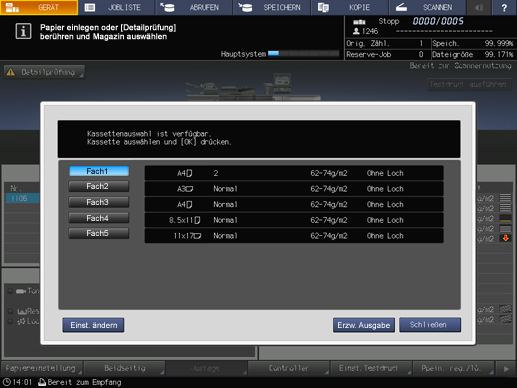
Die Papiereinstellung des ausgewählten Fachs (Aktuelle Einstell.) und die in den Druckdaten angegebenen Einstellungen (Reservierte Einst.) werden angezeigt.
Legen Sie in das im Schritt 2 ausgewählte Fach Papier mit den unter [Reservierte Einst.] angezeigten Parametern ein.
Ausführliche Informationen zum Einlegen von Papier finden Sie unter Prüfen der Restpapiermenge und Nachfüllen von Papier.

Legen Sie nur Papier mit dem angegebenen Format ein. Wenn Papier mit einem anderen Format eingelegt wird, kann das System kann den Druckvorgang nicht starten. Die Verwendung eines anderen Papiertyps oder -gewichts kann zu Papierstaus und Systemstörungen führen.
Drücken Sie auf [Einst. ändern], um die für die Druckdaten benötigten Papiereinstellungen festzulegen.
Es wird ein Dialogfeld angezeigt, in dem die Änderung der Einstellung für das Fach bestätigt werden muss.
Drücken Sie auf [OK].
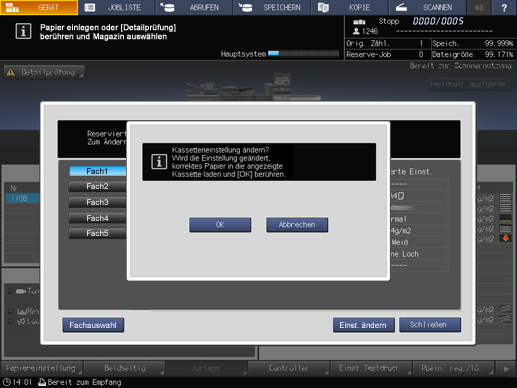
Drücken Sie auf [Schließen].
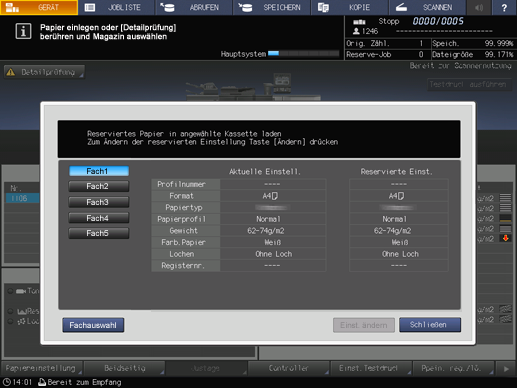
Der Bildschirm [GERÄT] wird wieder geöffnet und es wird die Meldung [Für Neustart START drücken.] angezeigt.
Drücken Sie auf Start am Bedienfeld.
Das Papier wird aus dem in Schritt 2 ausgewählten Fach zugeführt, um den Druckvorgang zu starten.
Zwangsweises Verwenden von Papier aus einem Fach
Verwenden Sie für den Druck ein beliebiges Fach, unabhängig von den in den Druckdaten angegebenen Papiereinstellungen.
Das für die erzwungene Ausgabe angegebene Fach wird verwendet, bis der Job abgeschlossen ist.
Drücken Sie auf [Detailprüfung].
Ein Dialogfeld wird angezeigt.
Drücken Sie auf die Taste des zu verwendenden Fachs und drücken Sie dann auf [Erzw. Ausgabe].
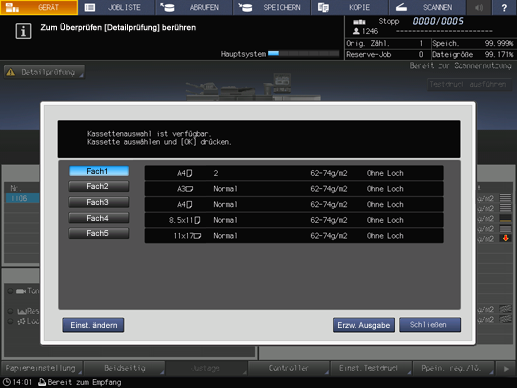
Der Bildschirm [GERÄT] wird wieder geöffnet und es wird die Meldung [Für Neustart START drücken.] angezeigt.
Drücken Sie auf Start am Bedienfeld.
Das Papier wird aus dem in Schritt 2 ausgewählten Fach zugeführt, um den Druckvorgang zu starten.
